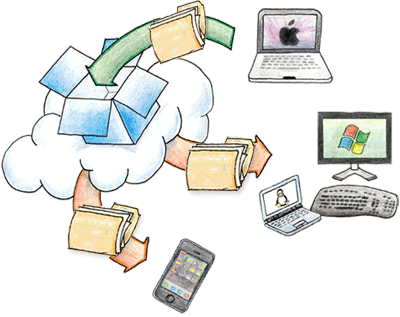在一台閒置電腦(Celeron 2.66GHz、1G Ram)上安裝了 Lubuntu 11.10,初步跑起來還算順暢,打算整理一下用來當成備用工作機。原則上都先採用內建的軟體,不足的再來慢慢想辦法。稍微幫Chromium安裝幾個不可或缺的擴充工具後,決定先來安裝Dropbox。
Dropbox官方軟體預設是搭配Gnome桌面環境與Nautilus檔案管理器,所以的.deb安裝檔就不大理想了。其實到Dropbox官網的Linux版本下載頁就可以直接下載 Dropbox daemon 程式。該頁面還寫出了文字介面的指令,複製到終端機貼上,下載解壓縮一氣呵成,比圖形介面快多了:
cd ~ && wget -O - http://www.dropbox.com/download?plat=lnx.x86 | tar xzf -
這樣會直接在家目錄下面解壓縮出一個隱藏資料夾「.dropbox-dist」,要注意在檔案管理員裡面如果沒有顯示隱藏檔是看不見的喔。Dropbox啟動連線與常駐的程式 dropboxd 就放在這個資料夾裡面,不過由於這個程式會呼叫nautilus檔案管理器,若找不到nautilus就沒搞頭了。所以得欺騙一下它,製造一個名為nautilus的可執行腳本,把呼叫它的程式引導到Lxde預設的pcmanfm檔案管理員:
sudo touch /usr/bin/nautilus && sudo chmod a+x /usr/bin/nautilus && sudo nano /usr/bin/nautilus
把下列內容輸入到檔案中,然後存檔關閉:
#!/bin/bash
exec pcmanfm $@
exit 0
再來就可以啟動Dropbox進行設定了,在命令列輸入:
~/.dropbox-dist/dropboxd
依提示登入Dropbox即可。且慢,如果不想每次開機都要手動輸入指令登入Dropbox,就加入自動啟動吧。先把原本系統預設的 /etc/xdg/lxsession/Lubuntu/autostart 設定檔整個內容複製成為 ~/.config/lxsession/Lubuntu/autostart:
mkdir -p ~/.config/lxsession/Lubuntu && cp /etc/xdg/lxsession/Lubuntu/autostart ~/.config/lxsession/Lubuntu/autostart用文字編輯器開啟設定檔:
nano ~/.config/lxsession/Lubuntu/autostart在裡面加上這一行:
@~/.dropbox-dist/dropboxd
存檔關閉,並且幫自動啟動檔加上可執行屬性(不確定這個步驟是否必要但就算多做應該也不會有問題):
chmod +x ~/.config/lxsession/Lubuntu/autostart搞定!不過「~/.dropbox-dist/dropboxd」這個程式還是要稍微記一下,如果開機時網路不通或者中間有斷線,或許還會需要用它重新登入Dropbox。